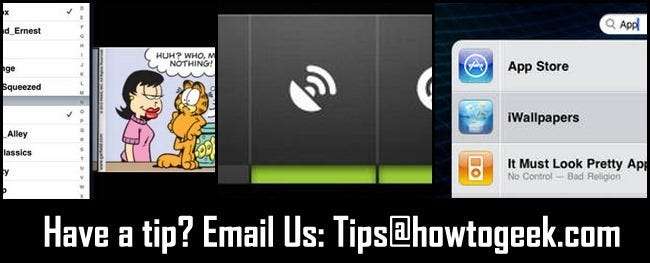
Raz w tygodniu wyrzucamy nasze pudełko ze wskazówkami i dzielimy się z Tobą kilkoma świetnymi wskazówkami, które przesłali Ci czytelnicy. W tym tygodniu przyjrzymy się czytaniu komiksów na iPadzie, szybkiemu dostępowi za pomocą paska zasilania Androida i ograniczeniu wyszukiwania w centrum uwagi na iPadzie.
Czytaj komiksy na iPadzie
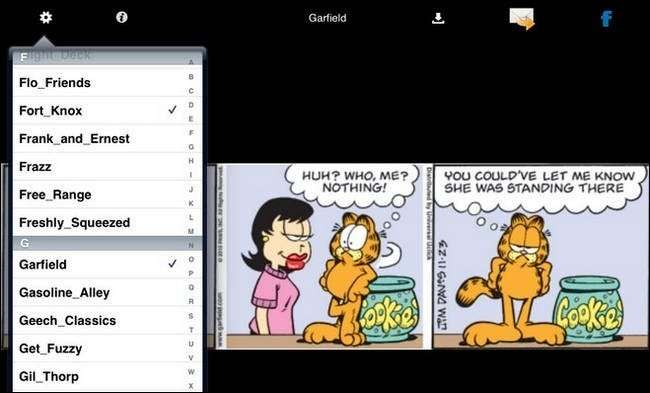
Zeno pisze z następującą wskazówką:
Używam iPada głównie do rekreacji, czytania wiadomości i innych zajęć. Ponieważ nie mam już abonamentu na gazetę, nie otrzymuję komiksów codziennych ani niedzielnych. Zamiast całkowicie z nich rezygnować, znalazłem świetną aplikację na iPada, Comimix , która specjalizuje się w codziennych paskach. Wspaniale! Pobiera paski od setek różnych artystów. Wybór jest o wiele lepszy niż cokolwiek, czego mogłem się spodziewać po mojej lokalnej gazecie.
Cóż, wiemy, czym teraz zabijemy godzinę; dzięki za udostępnienie Zeno!
Pomiń widżety innych firm i korzystaj z paska zasilania Androida
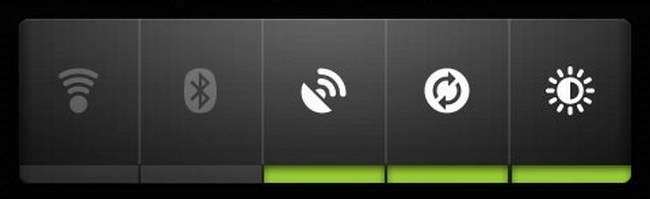
Gregory pisze w swoim ah-hah Androidzie:
Więc… czuję się z tego powodu głupio, ale będę cierpieć, dzieląc się moim błędem, żeby inni też nie musieli czuć się głupio. Kiedy dostałem telefon z Androidem, spędziłem zbyt dużo czasu na szukaniu widżetów, aby uzyskać dostęp do funkcji systemu (włączanie i wyłączanie Wi-Fi, przełączanie Bluetooth itp.). Wiele z nich było niezadowolonych, ponieważ wydawały się zbyt skomplikowane i / lub zbyt dużo pamięci dla tak prostej funkcji. Następnie mój przyjaciel wskazał na wbudowany widżet Android Power Bar, który to robi wszystko Chciałem w jakimś prostym widżecie. Pomyślałem tylko, że przekażę to prawdopodobną szansą, że są inni nowi użytkownicy Androida, którzy są całkowicie nieświadomi tego wspaniałego widżetu wielofunkcyjnego. Morał tej historii jest następujący: sprawdź menu widżetów, zanim zaczniesz szukać nowych widżetów!
Jeśli to sprawi, że poczujesz się lepiej, Gregory, kiedyś, w odległym okresie nowicjuszy w Androidzie, kilku z nas mogło popełnić ten sam błąd. Żyj i ucz się!
Ogranicz wyszukiwanie Spotlight na iPadzie
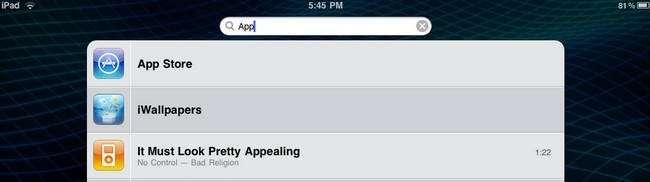
Kenna pisze o swoim odkryciu wyszukiwania na iPadzie:
Mam mnóstwo aplikacji na moim iPadzie i często używam wyszukiwania Spotlight, aby je znaleźć. To może być irracjonalne, ale zakres wyszukiwania Spotlight irytuje mnie! Nie podoba mi się przeszukiwanie wszystkich moich e-maili i innych treści na iPada. Odkryłem, że możesz ograniczyć wyszukiwanie do wybranych kategorii, przechodząc do Ustawienia, Ogólne, Wyszukiwanie Spotlight. Możesz tam odznaczyć różne rzeczy (takie jak kontakty, aplikacje, podcasty, poczta itp.). Jeśli chcesz, aby przeszukiwał tylko aplikacje, takie jak ja, możesz odznaczyć wszystko oprócz aplikacji i być szczęśliwym!
Dzięki za udostępnienie Kenny! Chociaż wiele osób prawdopodobnie jest zadowolonych z szerokiego zasięgu wyszukiwania Spotlight, możemy zobaczyć wiele powodów, dla których warto odznaczyć podkategorie. Możesz na przykład zablokować poszczególne aplikacje na iPadzie po jailbreaku (takie jak e-mail lub notatki), ale wyszukiwanie Spotlight nadal będzie wyszukiwać w nich. To jest dobre obejście tego problemu.
Masz wskazówkę lub sztuczkę, którą chcesz się podzielić? Napisz do nas e-mail na adres [email protected] i dziel się bogactwem.







